Audiograbber 將音樂 CD 轉成 MP3(放到手機、iPod裡聽)
當我們買了音樂CD之後,如果想把CD中的音樂或歌曲轉成MP3、WAV、OGG或其他格式的音樂檔,讓我們可以把自己買來的音樂放到MP3音樂播放器或手機裡面聽的話,該怎麼做呢?
這類工具其實還滿多的,剛剛又看到一個功能類似、操作也相當簡便的免費小工具Audiograbber,他可以讓我們輕鬆地將音樂cd轉成多種常見格式,也可支援Freedb、自動下載專輯名稱語音軌資訊,,
▇ 軟體小檔案 ▇ (錯誤、版本更新回報)
軟體名稱:Audiograbber 軟體版本:1.83 build 1 軟體語言:英文(內建多國語系,尚無繁體中文) 軟體性質:免費軟體 檔案大小:1.58MB 系統支援:Windows XP/2003/Vista/Win7 官方網站:http://www.audiograbber.org/ 軟體下載:按這裡、lame編碼程式
使用方法:
第1步 先將Audiograbber軟體下載回來、安裝好之後,請另外下載「lame編碼程式」、解壓縮後,把「lame.exe」檔案複製到Audiograbber的資料夾中「C:\audiograbber」,即可完成軟體安裝工作。
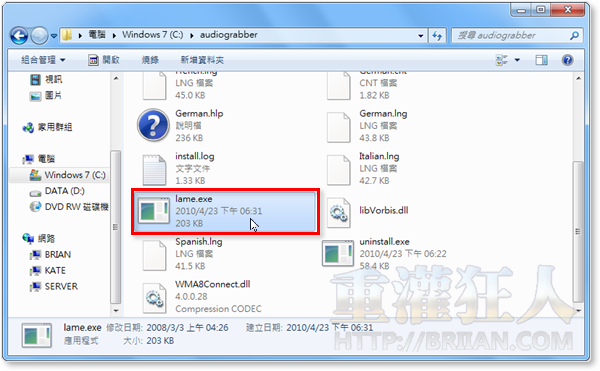
第2步 開啟Audiograbber軟體視窗後,請先按一下「MP3」圖示,準備修改轉檔後的音樂檔格式。
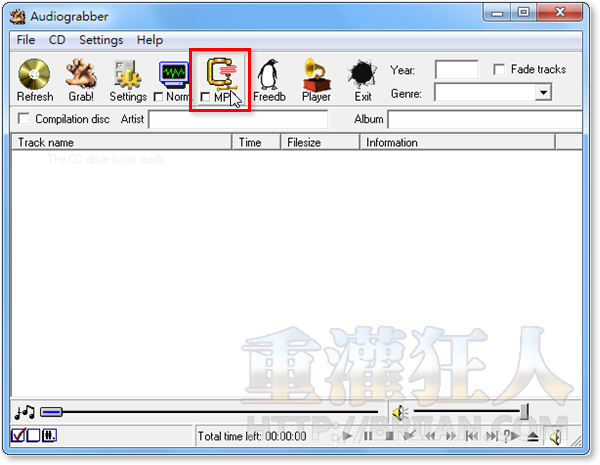
第3步 請在「Grab to」中點選「MP3 file via intermediate wav file. Delete the wav file」,勾選「External Encoder」後,再按「Browse..」選取「C:\audiograbber」資料夾中的「lame.exe」編碼程式,設定好之後再按「OK」按鈕。
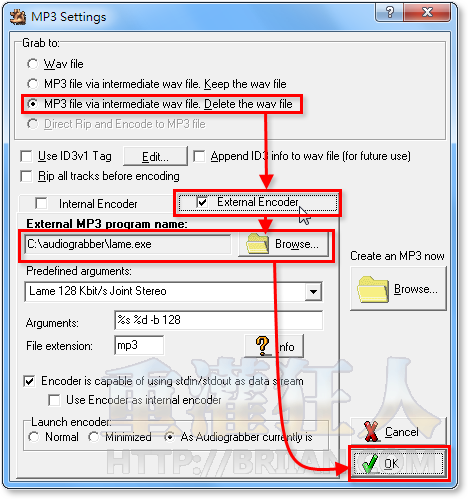
第4步 接著可以按一下「Settings」按鈕,設定轉檔完成後的音樂檔儲存位置。
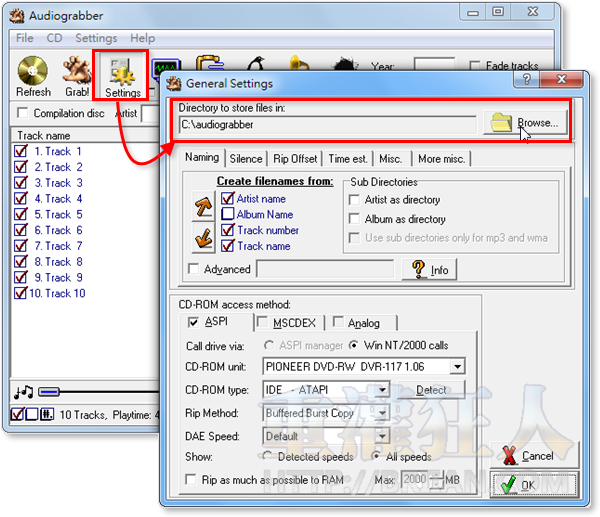
第5步 如果你希望轉檔後自動填寫歌曲名稱與專輯名稱等等資訊,請按一下「Freedb」按鈕,讓Audiograbber程式自動下載該張專輯的曲目與資訊(大部分都會有)。
第6步 全部設定好之後,勾選你要轉檔的音軌或歌曲名稱,然後再按一下「Grab!」按鈕,即可開始轉檔。轉檔完成後,我們就可以把CD中的音樂放到手機或隨身聽裡面聽囉!
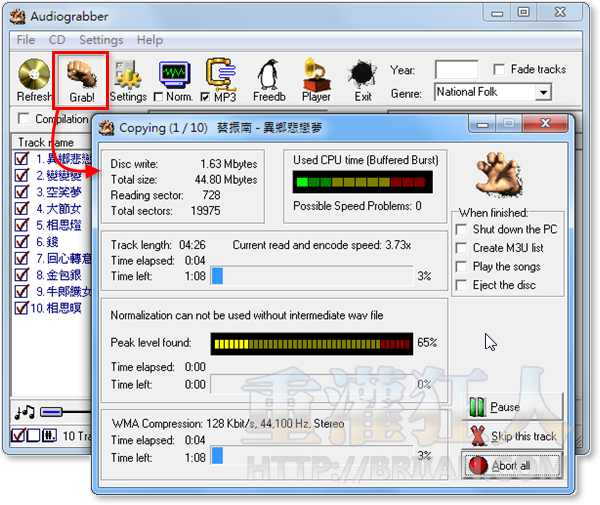
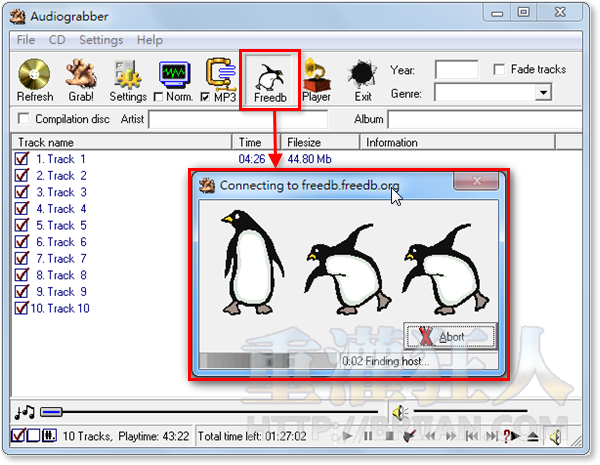
您好,請問
抓完音軌並轉成mp3後,發現都沒有聲音,是否是哪邊設定錯誤?
謝謝您
您好
抓出音軌完成,但播放時沒聲音
可否請問是哪邊設定有問題
謝謝您
不大用來示範的CD曲目真特別…
還滿方便的軟體,讓我們可以使用自己喜歡的mp3跟手機鈴聲哦
國產軟體 音樂轉檔精靈 就很好用了!
Exact Audio Copy比較好….
而且他算是專業級的
重點是…免費
他轉檔完之後
我就看資料夾也沒東西
結果我就把他關掉
再看一次
結果還是沒有ㄝ